으로 관리자
Windows 10에서는 매우 쉽습니다. 복원 지점 생성 복구 지점은 긴급 상황에서 생명의 은인이되기 때문에 지금 당장 알아야합니다. 수동으로 복원 지점 생성 일정한 간격으로 당신의 마음을 평화롭게 만듭니다. 실수로 엉뚱한 소프트웨어를 설치하거나 시스템을 엉망으로 만드는 등 나쁜 일이 발생하더라도 Windows에있는 파일의 경우 언제든지 이전에 만든 복원 지점에서 창을 복원하도록 선택할 수 있습니다. 데이트.
Windows 10에서 복원 지점을 만드는 방법
1 단계 – 우선 검색 복원 지점 생성 컴퓨터 화면의 왼쪽 하단에있는 Windows 작업 표시 줄에서. 아래 스크린 샷에 표시된대로 복원 지점 만들기를 클릭합니다.
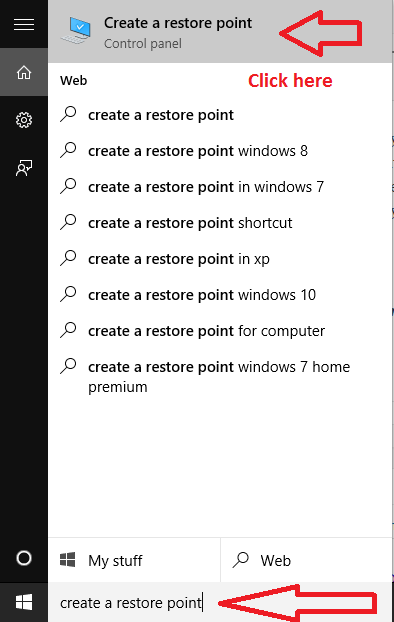
2 단계– 먼저 나타나는 창에서 시스템 보호 탭을 클릭합니다.
2 단계 – 다음 단계에서 만들기를 클릭합니다.
4 단계 – 마지막으로 제공 할 복원 이름을 입력 한 다음 확인을 클릭합니다. 복원 지점이 생성됩니다.
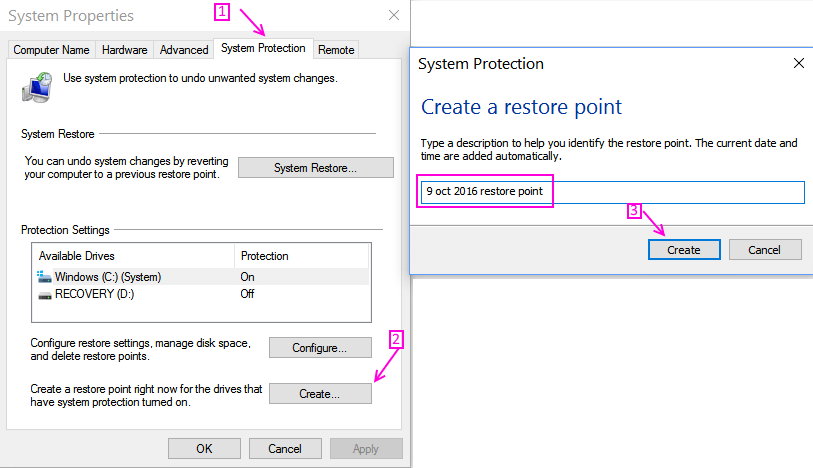
4 단계 – 나중에 식별 할 수 있도록 원하는 이름을 입력합니다. 마지막으로 만들기를 클릭하십시오.
5 단계 – 복원 지점이 생성되는 동안 시간이 걸립니다. 그 후 시스템 복원 지점이 생성되었다는 대화 상자가 나타납니다.

정보 – 확실하지 않은 날짜 또는 중요한 작업 또는 의심스러운 시스템 파일 변경으로 이름을 지정하는 것이 좋습니다.
시스템 복원 설정을 구성하는 방법
1 단계 – 팝업 메뉴에서 선택적으로 구성먼저 설정을 확인하십시오.
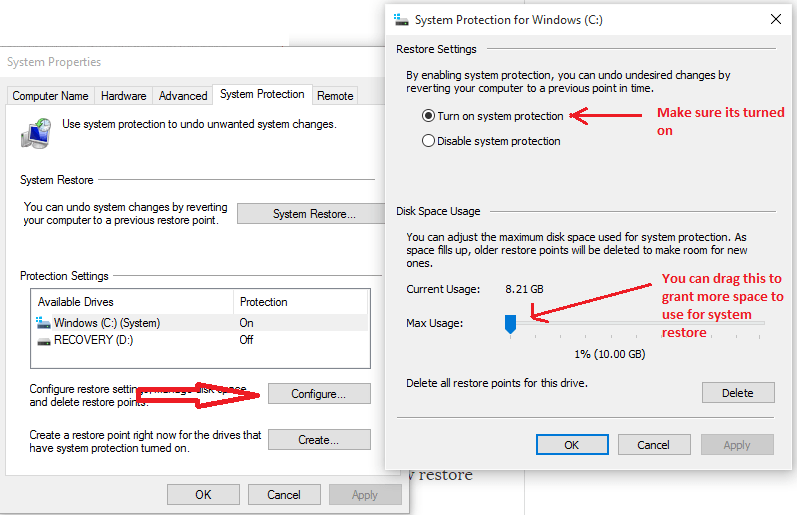
대용량 하드 디스크가 1TB 또는 1TB 이상인 경우 비상시 시스템 복원 백업을 저장하는 데 사용되므로 최대 사용량을 4-5 %로 끌어 오는 것이 좋습니다.
2 단계– 구성이 끝날 때 모두 정상이라고 생각되면 확인을 누르십시오.


